Können Sie ein iPhone oder iPad mit Siri und Ihrer Stimme entsperren?
„Wenn ich sage, hey Siri, gehe zu Nachrichten, antwortet es, du musst zuerst dein iPhone entsperren, kannst Siri entsperrt mein iPhoneSiri ist ein digitaler Assistent, der von Apple für seine Produkte wie iPhone, iPad, Apple Watch, MacBook und mehr entwickelt wurde. Er ermöglicht es Nutzern, Aufgaben auszuführen und ihre Geräte per Sprachbefehl zu steuern. Siri kann bereits viele Funktionen ausführen. Dieser Artikel beantwortet die Frage, ob der KI-Assistent Ihr iOS-Gerät entsperren kann.
SEITENINHALT:
Teil 1: Kann Siri Ihr iPhone entsperren?
Kann Siri Ihr iPhone entsperren? Die einfache Antwort lautet: Nein. Sie können Siri bitten, eine Nachricht an Ihren Freund zu senden, Inhalte zu Notizen hinzuzufügen, Ihr Licht einzuschalten und vieles mehr. Apple erlaubt es Ihnen jedoch nicht, Ihr iPhone mit einem Siri-Befehl zu entsperren.
Wenn Sie Siri auf dem iPhone-Sperrbildschirm verwenden möchten, müssen Sie es richtig einrichten:
Öffnen Sie den Microsoft Store auf Ihrem Windows-PC. Einstellungen App, wählen Sie Gesichts-ID & Passcodeund geben Sie Ihren Passcode ein. Schalten Sie dann Siri unter dem Zugriff zulassen, wenn gesperrt .
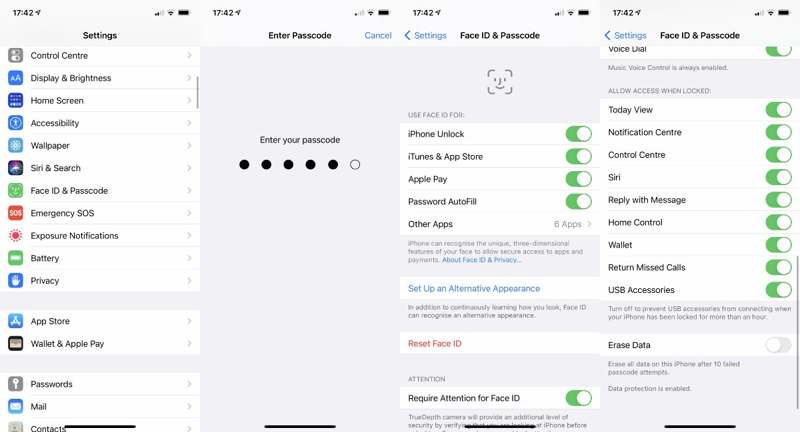
Oder wählen Sie Siri in England, Einstellungen App und schalten Sie ein Erlaube Siri, wenn sie gesperrt ist. Anschließend können Sie die Sprache und andere Optionen entsprechend Ihren Wünschen einstellen.
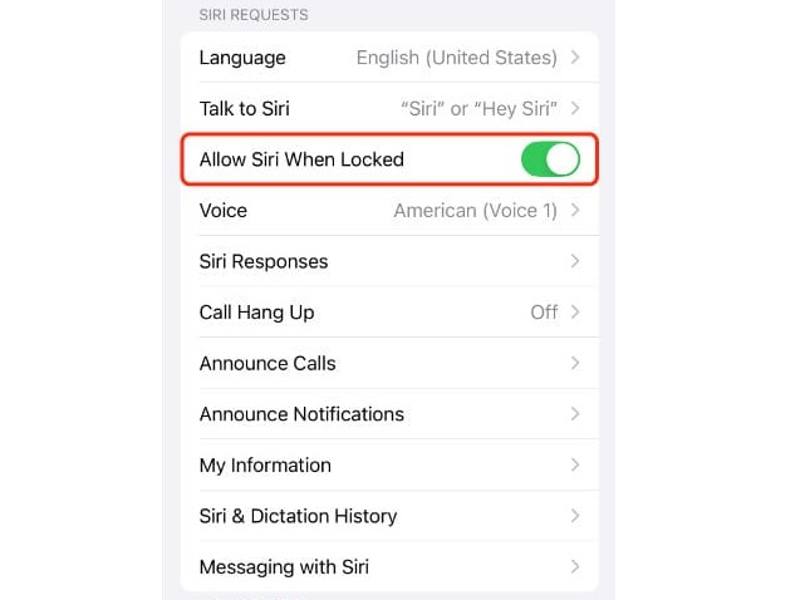
Teil 2: So entsperren Sie das iPhone mit Sprachbefehlen
Vor einigen Jahren hat Apple die Sprachsteuerung als Bedienungshilfe hinzugefügt. Damit können Sie fast jeden Aspekt Ihres iPhones oder iPads per Sprachbefehl steuern. Laut Apple ermöglichen über 300 Sprachbefehle grundlegende Aufgaben, darunter das Entsperren Ihres iPhones. Mit anderen Worten: Sie können Siri dazu bringen, Ihr iPhone per Stimme zu entsperren.
Schritt 1. Führen Sie Ihre Einstellungen App.
Schritt 2. Gehen Sie zum Barierrefreiheit Tab, wählen Sie Sprachsteuerungund umschalten Sprachsteuerung.

Schritt 3. Standardmäßig verwenden Sprachbefehle die aktuelle Sprache Ihres iPhones. Sie können sie ändern, indem Sie auf Sprache. Tippen Sie dann auf Befehle anpassen, wählen Maßgeschneidertund traf Neuen Befehl erstellen.
Schritt 4. Geben Sie Ihren bevorzugten Entsperrbefehl in das Feld unter Phrase. Tippen Sie anschließend auf Action und wählen Sie Führen Sie eine benutzerdefinierte Geste aus.
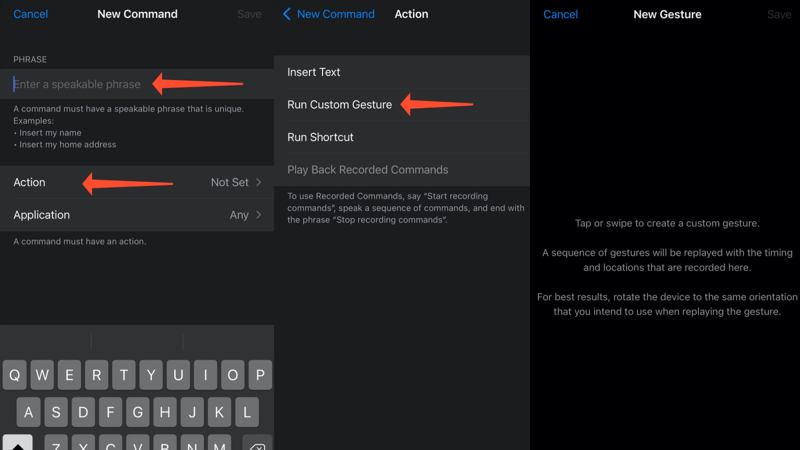
Schritt 5. Tippen Sie anschließend auf Ihren Bildschirm, um die Geste auf dem nächsten Bildschirm aufzuzeichnen. Tippen Sie dazu auf jeden Bereich Ihres Passcodes. Wenn Ihr Passcode beispielsweise 0000 lautet, tippen Sie auf den Bereich, in dem die 0 normalerweise viermal erscheint.
Schritt 6. Tippen Sie abschließend auf Gespeichert Knopf, drücke Neuer Befehlund tippen Sie auf Gespeichert erneut.
Schritt 7. Jetzt können Sie Siri anrufen, wenn Ihr iPhone gesperrt ist. Sprechen Sie mit Siri und sprechen Sie Ihren Sprachbefehl, wenn Siri Sie auffordert, Ihr iPhone zuerst zu entsperren.
Tipps: Ab iOS 14.6 funktioniert dieser Trick auf dem iPhone-Sperrbildschirm auch nach einem Neustart. Vor iOS 14.6 war dieser Trick nur nach der Deaktivierung von Face ID oder Touch ID möglich.
Teil 3: So entsperren Sie das iPhone ohne Siri oder Passcode
Tatsächlich wird das Entsperren eines iPhones mit Siri oder Sprachbefehlen nicht empfohlen, da die Aktion nicht sicher ist. Wenn Sie von Ihrem iOS-Gerät ausgesperrt sind, Apeaksoft iOS Unlocker ist die beste Option, um schnell wieder Zugriff auf Ihr iPhone oder iPad zu erhalten. Zum Entsperren ist weder Ihr Passcode noch Ihr Apple-ID-Passwort erforderlich.
Ultimative Möglichkeit, ein iPhone/iPad ohne Siri oder Passcode zu entsperren
- Entsperren Sie den iPhone- oder iPad-Bildschirm in drei Schritten.
- Arbeiten Sie mit Ziffernpasscode, Face ID und Touch ID.
- Will nicht Jailbreak dein iPhone während des Prozesses.
- Bieten Sie Bonusfunktionen wie die Umgehung der iCloud-Aktivierung an.
- Unterstützt die neuesten Versionen von iOS.
Sicherer Download
Sicherer Download

So entsperren Sie ein iPhone oder iPad ohne Siri
Schritt 1. Installieren Sie iOS Unlocker
Starten Sie die beste iPhone-Entsperrsoftware, nachdem Sie sie auf Ihrem PC installiert haben. Es gibt eine weitere Version für Mac. Wählen Sie die Passcode löschen Modus. Verbinden Sie Ihr iPhone mit einem Lightning-Kabel mit Ihrem PC. Die Software erkennt Ihr Gerät automatisch. Klicken Sie auf Start Taste, um weiterzugehen.

Schritt 2. Firmware herunterladen
Sobald Ihre Geräteinformationen geladen sind, überprüfen Sie diese. Sollten Fehler auftreten, korrigieren Sie diese manuell. Klicken Sie anschließend auf Start Klicken Sie auf die Schaltfläche, um den Download des erforderlichen Firmware-Pakets zu starten. Der Vorgang kann einige Zeit dauern.

Schritt 3. Entsperren Sie Ihr iPhone
Wenn der Download der Firmware abgeschlossen ist, klicken Sie auf das Sichere dir , um fortzufahren. Wenn Sie dazu aufgefordert werden, geben Sie 0000 Geben Sie in das Feld ein und bestätigen Sie die Entsperrung Ihres iOS-Geräts. Anschließend wird Ihr iPhone neu gestartet und entsperrt. Sie können auch MDM-Profil entfernen mit ihm.

Fazit
Jetzt sollten Sie verstehen, ob Sie Entsperren Sie Ihr iPhone mit SiriStattdessen können Sie Ihr iOS-Gerät mit Sprachbefehlen entsperren, ohne den Sperrbildschirm zu berühren. Wir empfehlen Ihnen, die Sprachbefehle in einer sicheren Umgebung zu verwenden. Apeaksoft iOS Unlocker ist die beste Option, um ein iPhone oder iPad ohne Siri und Passwort zu entsperren. Bei weiteren Fragen zu diesem Thema hinterlassen Sie gerne eine Nachricht unter diesem Beitrag. Wir werden diese umgehend beantworten.
Ähnliche Artikel
Hier überprüfen wir die 5 besten Anwendungen zum Entsperren des iPad, um Ihr iPad effektiv zu entsperren, wenn Sie Ihren Passcode vergessen haben.
Wenn Ihr iPhone oder iPad durch die iCloud-Aktivierungssperre gesperrt ist, listet und bewertet dieser Artikel die fünf besten iCloud-Entsperrprogramme.
Wenn Sie Ihren Passcode vergessen haben, erfahren Sie hier 7 effektive Methoden zum Entsperren Ihres iPhones mit oder ohne Computer.
Wenn Ihr iPod Touch deaktiviert ist oder Sie Ihren Passcode vergessen haben, können Sie Ihren iPod Touch mithilfe unserer konkreten Anleitung entsperren.

